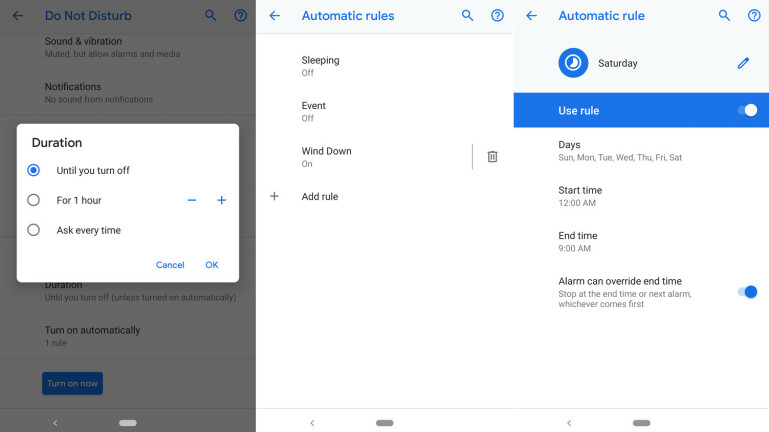كيفية استخدام تطبيق الرفاهية الرقمي الخاص بـ Android Pie
نشرت: 2022-01-29هل أنت مدمن على الهاتف الذكي الخاص بك؟ لا يبدو أن الكثير منا يتوقف عن التحقق من البريد الإلكتروني ، والرسائل النصية ، والتنقل على Facebook ، والتقاط صور سيلفي ، وعادة في الأوقات غير المناسبة. حسنًا ، يقدم Android Pie أداة جديدة يمكن أن تساعدك على التخلص من هذه العادة.
تُعرف هذه الميزة باسم الرفاهية الرقمية ، وهي تظهر كلوحة معلومات توضح لك مقدار الوقت الذي تقضيه في استخدام التطبيقات المختلفة ، وعدد مرات إلغاء قفل هاتفك ، وعدد الإشعارات التي تلقيتها. توفر لوحة القيادة أيضًا مؤقتات لتحديد عدد الدقائق التي تقضيها مع أحد التطبيقات ، والوصول إلى خيار عدم الإزعاج ، وطريقة سريعة لإيقاف تشغيل الإشعارات لكل تطبيق.
الميزة متاحة فقط في Android Pie ، أحدث نكهة لنظام تشغيل الهاتف المحمول من Google ، وفي الوقت الحالي ، يمكنك فقط تجربة Digital Wellbeing على هاتف Google Pixel. نظرًا لأن Digital Wellbeing في الوضع التجريبي حاليًا (من المتوقع إصدار كامل في الخريف) ، فهناك قيود. ولكن إذا كان لديك وصول ، فقد تكون طريقة مفيدة للحد من استخدام هاتفك الذكي.
تنزيل والوصول إلى الخدمة
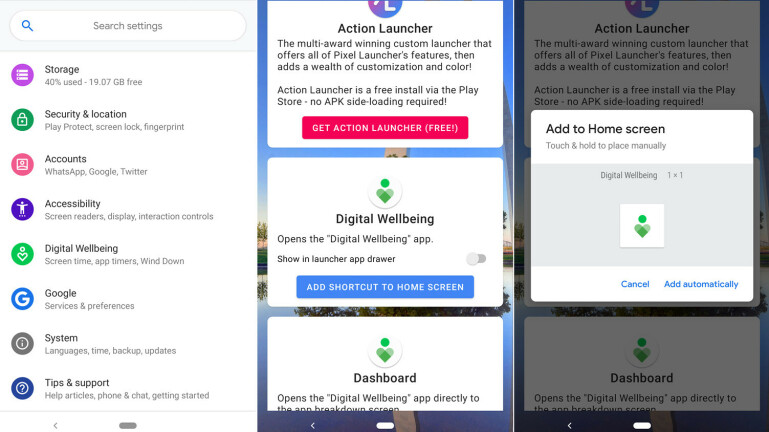
أولاً ، يمكنك تشغيل Digital Wellbeing على أي من طرازات Pixel ، من Pixel الأصلي إلى Pixel 2 XL ، و- قد يفترض المرء- أحدث هواتف Pixel التي من المقرر أن تعلن عنها Google في 9 أكتوبر. إذا كان لديك أحد هذه الهواتف الأجهزة ، توجه إلى Google Play لتنزيل وتثبيت Digital Wellbeing Beta على هاتفك.
حسنًا ، يأتي الآن الجزء الصعب - أين وكيف تجد تطبيق Digital Wellbeing؟ لا يظهر على شاشتك الرئيسية أو درج التطبيق. بدلاً من ذلك ، عليك البحث في إعدادات هاتفك للوصول إليه. أفتح الإعدادات. مرر القائمة لأسفل ، وسيتم وضع إعداد "الرفاهية الرقمية" بين إمكانية الوصول و Google. اضغط عليها لفتح لوحة القيادة.
إذا كنت ترغب في الوصول إلى لوحة القيادة مباشرة من شاشتك الرئيسية ، فستحتاج إلى مساعدة من تطبيق آخر. عد إلى Google Play وقم بتنزيل تطبيق يسمى Pixel Shortcuts. افتح هذا التطبيق. في قسم الرفاهية الرقمية ، انقر فوق الزر لإضافة اختصار إلى الشاشة الرئيسية ، ثم انقر فوق الرابط للإضافة تلقائيًا. ارجع إلى شاشتك الرئيسية وانقر على أيقونة الرفاهية الرقمية.
عرض البيانات الخاصة بك
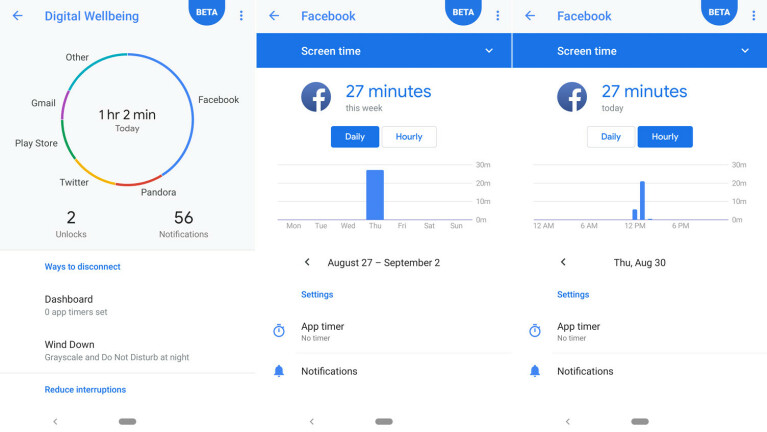
تعرض لوحة معلومات الرفاهية الرقمية دائرة توضح مقدار الوقت الذي قضيته على هاتفك حتى الآن. تقسم الدائرة مقدار الوقت الذي تخصصه لتطبيقات معينة من خلال تخصيص لون مختلف لكل تطبيق. للتنقل لأسفل للاطلاع على مزيد من المعلومات ، انقر فوق تطبيق معين أو لون الدائرة. ستعرض لوحة القيادة عدد الدقائق التي قضيتها في هذا التطبيق ، والتي يمكن تصفيتها من خلال عرض يومي أو كل ساعة.
أثناء وجودك هنا ، يمكنك إلقاء نظرة خاطفة على تفاصيل أخرى. بشكل افتراضي ، تعرض لك هذه الشاشة مقدار الوقت الذي قضيته في استخدام التطبيق أمام الشاشة. اضغط على السهم لأسفل في الجزء العلوي لرؤية الخيارات الأخرى. يمكنك عرض عدد الإشعارات التي تلقيتها من هذا التطبيق أو الاطلاع على عدد المرات التي قمت فيها بتشغيل التطبيق. يمكنك أيضًا الاطلاع على نتائج كل ساعة للإشعارات المستلمة وأوقات الفتح.
عرض إجمالي وقتك
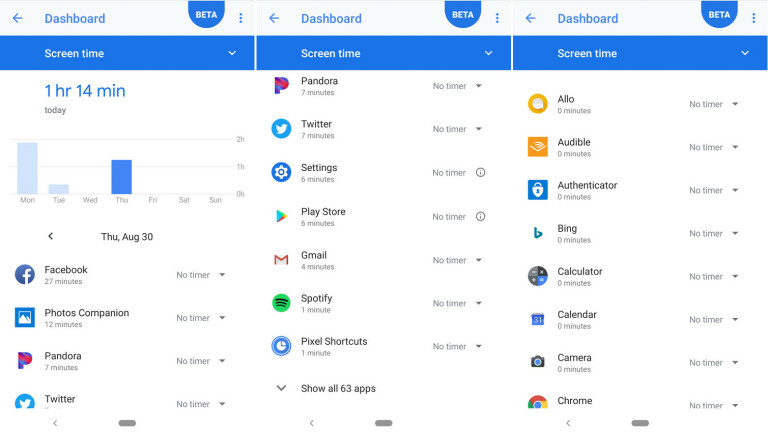
اضبط عداد الوقت
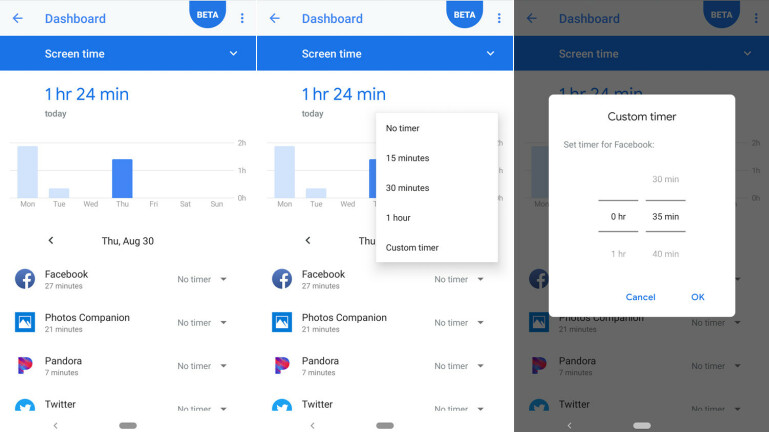
حسنًا ، لقد اكتشفت أنك تقضي وقتًا طويلاً مع تطبيقات معينة وتريد التخلص منها. ما الذي تستطيع القيام به؟ في شاشة لوحة القيادة الرئيسية ، ضمن قسم طرق قطع الاتصال ، انقر فوق الإدخال الخاص بمؤقتات تطبيق Dashboard X. هنا ، يمكنك ضبط مؤقت لكل تطبيق ينبهك بعد استخدامه لعدد محدد من الدقائق.
اضغط على السهم بجوار التطبيق الذي تريد تقييد وقته. يمكنك اختيار أحد الفترات المحددة مسبقًا — 15 دقيقة ، أو 30 دقيقة ، أو ساعة واحدة. إذا كنت بحاجة إلى مدة مختلفة ، فيمكنك تعيين مؤقت مخصص أيضًا. الآن ، يمكنك ضبط عداد الوقت لأي مكان من 5 دقائق إلى 23 ساعة و 55 دقيقة.
أوقف التطبيق مؤقتًا
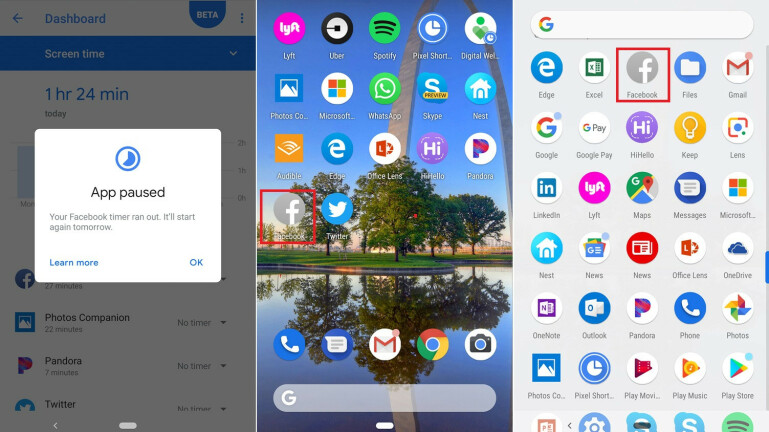
رفض نشاط الهاتف
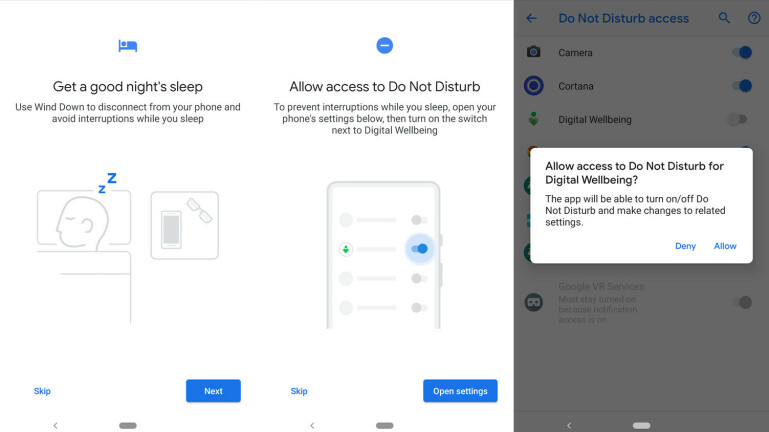
ضبط إعدادات "الاستعداد للنوم"
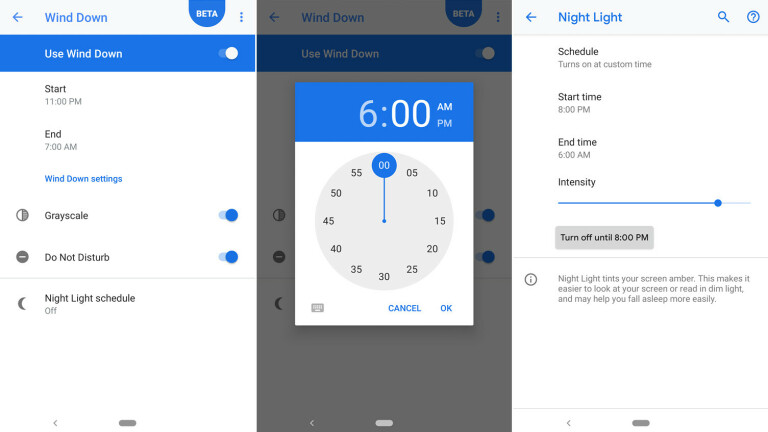
أوقف التنبيهات
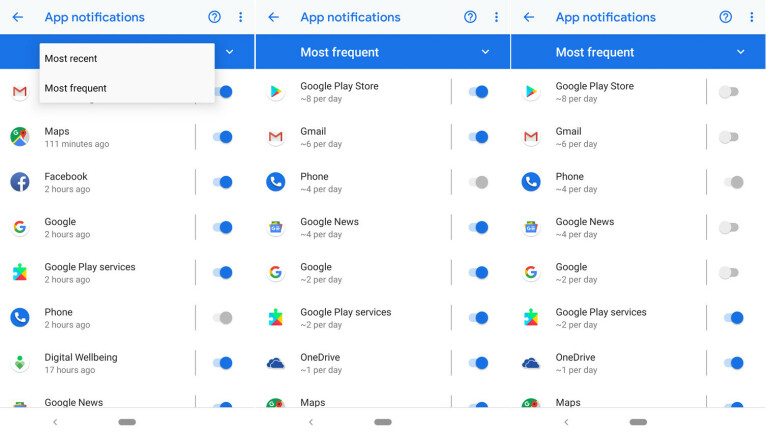
قم بتنشيط "الرجاء عدم الإزعاج"
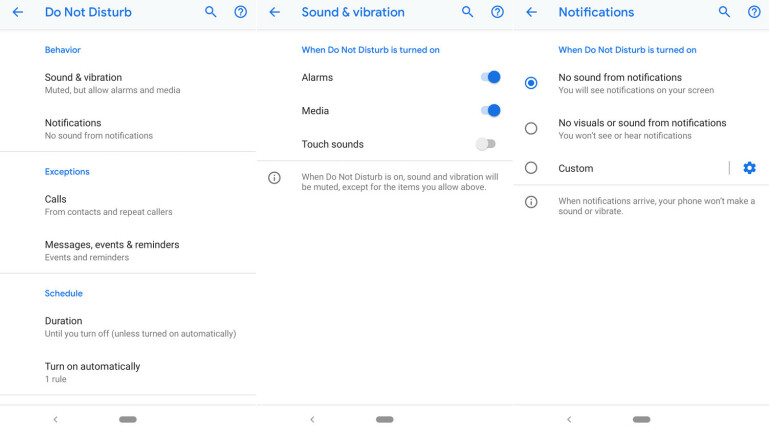
تقييد قدرات الاتصال والرسائل النصية
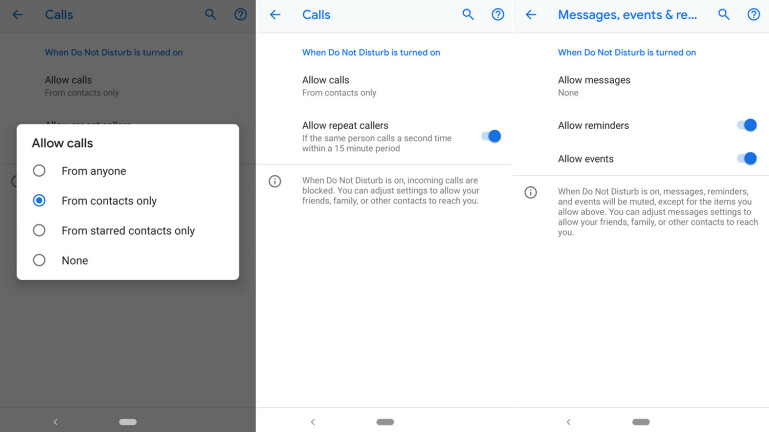
اضبط مدة "الرجاء عدم الإزعاج"